标签:
缺省的情况下,通常见到Activity的标题栏(Titlebar)是这样的(红色框内):
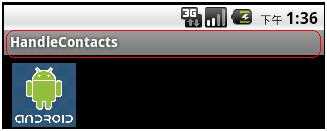
HandleContacts是Activity的标题。
有时候,我们希望能改变一下这样单调的状况。比如,要在标题栏中增加一个用于美化界面的图标、增一个输入框或按钮之类的,怎样才能做到这一点呢?我们不妨来看一个实际的例子。
1.首先如下创建一个Android项目
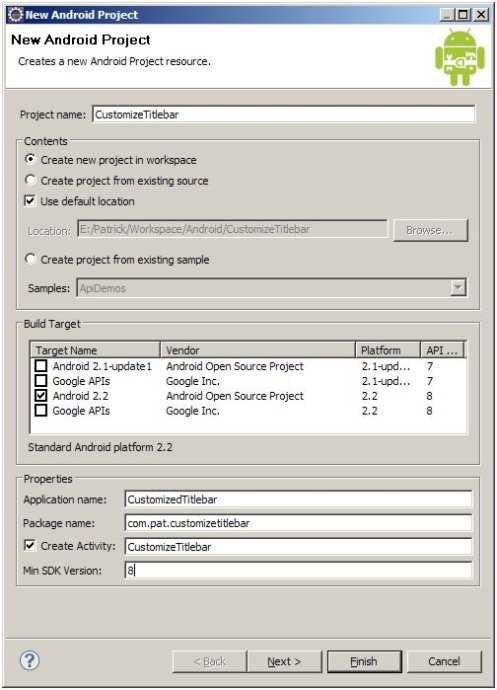
2.将图片magnifier.png拖入该项目的res/drawable-mdpi文件夹下。magnifier.png图片的样子是这样的:

3.在该项目的res/layout文件夹下,创建一个布局titlebar.xml,这个布局将用于定制Activity的标题栏
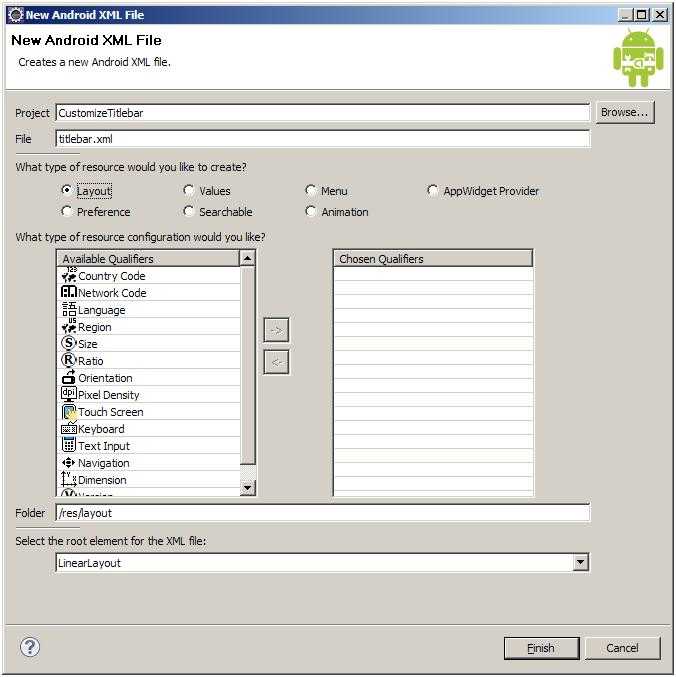
编辑titlebar.xml,使其内容如下:
<?xmlversion="1.0" encoding="utf-8"?>
<LinearLayout
xmlns:android="http://schemas.android.com/apk/res/android"
android:orientation="horizontal"
android:layout_width="fill_parent"
android:layout_height="wrap_content">
<ImageView
android:layout_width="wrap_content"
android:layout_height="wrap_content"
android:src="@drawable/magnifier"
android:gravity="bottom"
/>
<TextView
android:layout_width="wrap_content"
android:layout_height="38dip"
android:text="@string/app_name"
android:textColor="#FFFFFFFF"
android:textSize="14dip"
android:paddingTop="1dip"
/>
<EditText
android:id="@+id/searchparameter"
android:layout_width="wrap_content"
android:layout_height="38dip"
android:text="ABCDEFGHIJ"
android:textSize="14dip"
android:layout_margin="1dip"
/>
<Button android:id="@+id/button"
android:layout_width="wrap_content"
android:layout_height="38dip"
android:text="OK"
android:textSize="14dip"
/>
</LinearLayout>
在上面的LinearLayout中,增加了以下控件:
一个ImageView,用于显示一个图标
一个TextView,用于显示应用的名称
一个EditText,用于接收输入
一个Button,用于测试
4.修改CustomizeTitlebar.java,使之如下:
public class CustomizeTitlebar extends Activity
{
@Override
public void onCreate(Bundle savedInstanceState)
{
super.onCreate(savedInstanceState);
requestWindowFeature(Window.FEATURE_CUSTOM_TITLE);
setContentView(R.layout.main);
getWindow().setFeatureInt(Window.FEATURE_CUSTOM_TITLE, R.layout.titlebar);
}
}
以上加粗的两行很重要,而且必须要严格按照上面那样的顺序出现在代码中。即:
requestWindowFeature(Window.FEATURE_CUSTOM_TITLE);必须出现在super.onCreate(savedInstanceState);之后,setContentView(R.layout.main);之前。其意思就是告诉系统,本程序要自己定义Titlebar;
getWindow().setFeatureInt(Window.FEATURE_CUSTOM_TITLE,R.layout.titlebar); 则必须出现在setContentView之后,其意思就是告诉系统,自定义的布局是R.layout.titlebar(即,我们前面编写的titlebar.xml)
到这里,不妨来运行一下,看看结果如何:
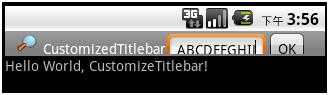
我们看到,Titlebar基本上按照我们的意思进行了改变,但也存在着一个缺陷:Titlebar太窄了,那么怎样改变Titlebar的高度呢?
5. 要改变Titlebar的高度,我们得先创建styles.xml(目录一般在/res/values/下),编辑styles.xml,使其内容如下:
<?xmlversion="1.0" encoding="utf-8"?>
<resources>
<style name="titlebarstyle"parent="android:Theme">
<item name="android:windowTitleSize">38dip</item>
</style>
</resources>
上面<item name="android:windowTitleSize">39dip</item>这一句,就是用来设定Titlebar的高度的。
6.在上面的基础上,我们需要修改AndroidManifest.xml中,相应Activity的属性。如下:
<?xmlversion="1.0" encoding="utf-8"?>
<manifestxmlns:android="http://schemas.android.com/apk/res/android"
package="com.pat.customizetitlebar"
android:versionCode="1"
android:versionName="1.0">
<application android:icon="@drawable/icon"android:label="@string/app_name">
<activity android:name=".CustomizeTitlebar"
android:label="@string/app_name"
android:theme="@style/titlebarstyle">
<intent-filter>
<action android:name="android.intent.action.MAIN"/>
<category android:name="android.intent.category.LAUNCHER"/>
</intent-filter>
</activity>
</application>
<uses-sdk android:minSdkVersion="8"/>
</manifest>
注意粗体字是新增上去的,其中的titlebar是在第5步中增加的。现在来看看运行结果:
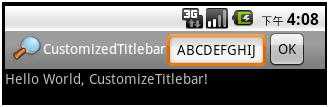
可以看到结果完全符合了我们的要求。
7.我们还可以改变Titlebar的背景颜色。为此我们修改前面的styles.xml,使之如下:
<?xml version="1.0" encoding="utf-8"?>
<resources>
<style name="CustomizedWindowTitleBackgroundColor">
<item name="android:background">#047BF0</item>
</style>
<style name="titlebarstyle" parent="android:Theme">
<item name="android:windowTitleSize">38dip</item>
<item name="android:windowTitleBackgroundStyle">@style/CustomizedWindowTitleBackgroundColor</item>
</style>
</resources>
注意,其中的粗体字是新增加的。
项目其他文件,均无需变动。运行结果如下:
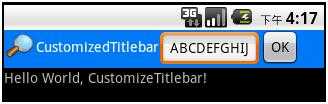
8.最后,我们以OK按钮为例来测试Titlebar上的控件的事件响应。为此,修改CustomizeTitlebar.java,使之如下:
1 public class CustomizeTitlebar extends Activity implements OnClickListener 2 { 3 private Button button; 4 @Override 5 public void onCreate(Bundle savedInstanceState) 6 { 7 super.onCreate(savedInstanceState); 8 requestWindowFeature(Window.FEATURE_CUSTOM_TITLE); 9 setContentView(R.layout.main); 10 getWindow().setFeatureInt(Window.FEATURE_CUSTOM_TITLE, R.layout.titlebar); 11 button = (Button)findViewById(R.id.button); 12 button.setOnClickListener(this); 13 } 14 public voidonClick(View v) 15 { 16 if(v.getId() == R.id.button) 17 { 18 Toast.makeText(this, "OK button in Titlebar clicked...", Toast.LENGTH_LONG).show(); 19 } 20 } 21 }
粗体字部分是新增加的代码。重新运行本项目,等界面出来后,点击Titlebar上的OK按钮,将出现:
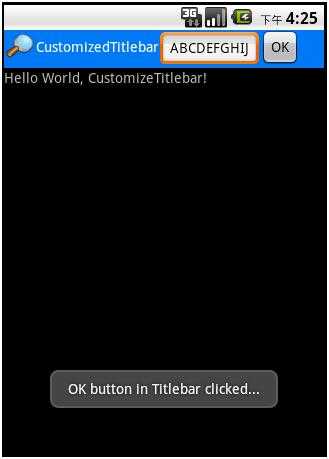
这说明,Titlebar上自己增加上去的控件,可以很好地响应相关的事件。
来源: http://blog.csdn.net/pathuang68/article/details/6646792
Android 自定义Activity的标题栏(Titlebar)
标签:
原文地址:http://www.cnblogs.com/Sharley/p/5695832.html